


虽然大多数用户都选择使用Wi-Fi或以太网连接,但某些情况下,宽带拨号仍然是一种常见的连接方式,特别是在没有其他网络选项的情况下。如果您需要在Windows 10中设置宽带拨号连接,那么您来对地方了。接下来,我们将向您介绍如何在Windows 10系统中设置宽带拨号连接,让您可以轻松地访问互联网。
具体方法如下:
1、点击左下角的Windows图标,在开始菜单中选择指向的设置选项。
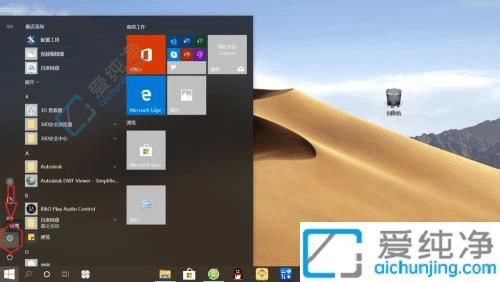
2、进入Windows设置页面,点击指向的网络和互联网选项。
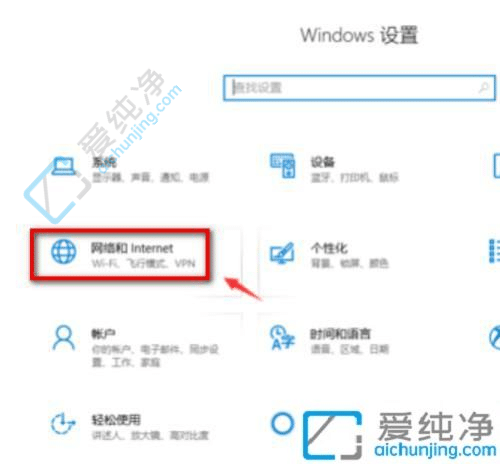
3、进入网络和互联网设置页面,点击左侧栏中指向的拨号选项。
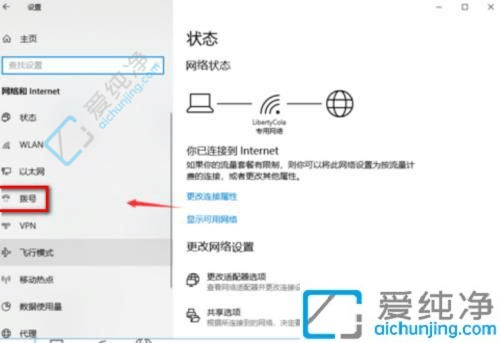
4、进入拨号页面,点击窗口右侧指向的设置新连接选项。
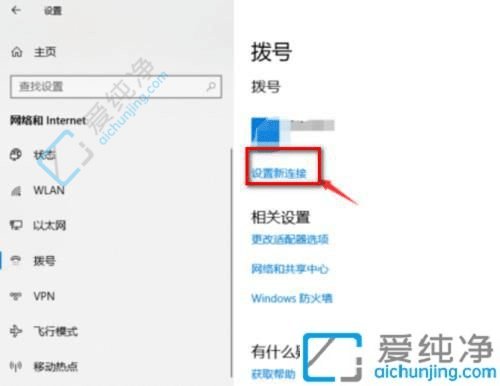
5、新建连接,点击指向的连接到互联网选项。点击指向的下一步。

6、在此页面选择你想要使用的连接类型以继续设置,我选择了宽带。
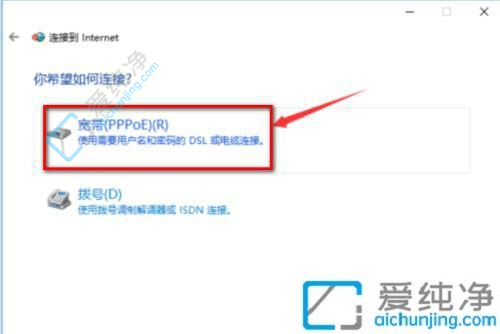
7、在此页面中,指向的输入框中输入宽带账号和密码,勾选记住此密码的选项框。连接名称可以自行命名,点击连接,即可完成宽带连接设置。
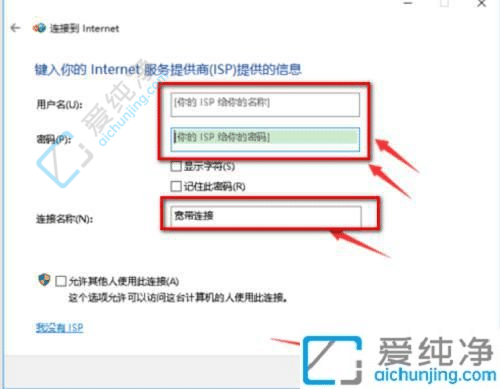
通过以上简单的步骤,我们可以在Windows 10系统中轻松地进行宽带拨号设置,让您能够方便地建立与互联网的连接。熟悉操作系统的功能和设置可以帮助我们更好地定制和管理电脑,提高使用效率和舒适度。
| 留言与评论(共有 条评论) |